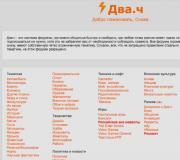Jak zwiększyć głośność głośników w Sony Xperia. jak zwiększyć głośność w sony xperia
Każdy posiadacz smartfona z systemem operacyjnym Android („Android”) prawdopodobnie nie raz spotkał się z niespójnością głośności dźwięku w różnych opcjach urządzenia lub problemem zbyt cichych głośników, nawet przy maksymalnej głośności. Staje się to szczególnie nieprzyjemne, gdy dźwięku nie można zwiększyć nawet za pomocą ustawień telefonu. Istnieją jednak inne sposoby, na przykład za pomocą menu inżynieryjnego. Zwiększenie głośności w tym przypadku nie jest trudne.
Jak dostosować dźwięk na telefonach i tabletach z Androidem („Android”)
Twórcy umieścili w systemie operacyjnym Android różne tryby głośności zaprojektowane dla różne sytuacje korzystania ze smartfona, które zależą od podłączonych urządzeń. Tak więc bez zestawu słuchawkowego dźwięk w telefonie może być cichy, a po podłączeniu słuchawek może zostać ostro ogłuszony melodią połączenia przychodzącego. Aby wyeliminować takie nieporozumienia, musisz wyregulować dźwięk i zmienić głośność ukrytymi metodami.
Jak zmienić głośność alarmu, dzwonka, muzyki i wideo za pomocą ustawień
Sterowanie dźwiękiem na smartfonie z systemem operacyjnym Android jest możliwe za pomocą przycisków na jego obudowie, a także poprzez wewnętrzne ustawienia standardowego menu. Metody konfiguracji są takie same dla smartfonów i tabletów, więc możesz łatwo zorientować się w funkcjonalności.
 Wybierz sekcję „Dźwięki i powiadomienia”.
Wybierz sekcję „Dźwięki i powiadomienia”. Kliknij koło zębate obok aktywnego trybu
Kliknij koło zębate obok aktywnego trybuW oknie, które zostanie otwarte, w zależności od wersji systemu, dostępne będą następujące elementy zmiany głośności:
Dostosuj ustawienia, aby przewidzieć wszystkie możliwe sytuacje i zapobiec nieoczekiwanym dźwiękom zwartym, gdy dzwoni połączenie lub budzik.
 Okno będzie zawierało wszystkie elementy, które można zmienić za pomocą standardowych ustawień
Okno będzie zawierało wszystkie elementy, które można zmienić za pomocą standardowych ustawień
Innym powodem zbyt głośnego lub niewystarczająco cichego połączenia może być zainstalowane dzwonki. Standardowe dźwięki są zwykle wyrównane pod względem głośności, ale mogą istnieć takie, które zaczynają się od jasnych, ostrych dźwięków, w przeciwieństwie do innych, w których dźwięk narasta powoli i stopniowo.
 Cichy dzwonek jest jednym z Możliwe przyczyny nad którym możesz nie usłyszeć dzwonka telefonu
Cichy dzwonek jest jednym z Możliwe przyczyny nad którym możesz nie usłyszeć dzwonka telefonu Aby posłuchać melodii, dotknij jej palcem
Aby posłuchać melodii, dotknij jej palcem Analogicznie do wyboru dzwonka, ustaw dźwięki powiadomień
Analogicznie do wyboru dzwonka, ustaw dźwięki powiadomień Zaznacz tylko potrzebne dźwięki lub ustaw wibracje
Zaznacz tylko potrzebne dźwięki lub ustaw wibracjeMożesz bardzo szybko zmienić poziom dźwięku za pomocą przycisków na obudowie smartfona lub tabletu. Producenci specjalnie umieszczają te przyciski na obudowie, abyś mógł je znaleźć bez patrzenia i zwiększyć lub zmniejszyć dźwięk. Jednak w tym trybie jest bardzo mało ustawień.
 Możesz regulować głośność za pomocą zwykłych przycisków na obudowie telefonu.
Możesz regulować głośność za pomocą zwykłych przycisków na obudowie telefonu. Naciśnięcie przycisków zwiększania lub zmniejszania głośności spowoduje wyświetlenie odpowiednich suwaków na ekranie urządzenia.
W niektórych modelach możesz przejść do szczegółowych ustawień z tego ekranu, klikając odpowiednią ikonę po prawej stronie suwaka głośności.
 Niektóre urządzenia wyświetlają dedykowany przycisk umożliwiający nawigację do ustawień
Niektóre urządzenia wyświetlają dedykowany przycisk umożliwiający nawigację do ustawień
Czasami smartfon spontanicznie przechodzi w tryb cichy lub cichy bez wyraźnego powodu. Dzieje się tak najczęściej w przypadku urządzeń Samsung, HTC i Lenovo. Taka sytuacja może wystąpić podczas zmiany profilu dźwięku z cichego na głośny, po którym następuje połączenie wychodzące. Po zakończeniu połączenia nowy profil może się nie powieść, a gadżet przez pomyłkę przywróci poprzedni. Rozwiązaniem jest ponowne uruchomienie urządzenia po zmianie profilu dźwiękowego. Ten problem jest związany z błędami w wersji oprogramowania układowego i zwykle jest naprawiany przez programistów wraz z wydaniem aktualizacji.
Zwiększ głośność za pomocą menu inżynieryjnego
Możesz wprowadzić bardziej elastyczne ustawienia dźwięku, jeśli wejdziesz do menu inżynieryjnego Andoida. Jednak dostać się do tej sekcji urządzenia nie jest tak łatwo. Twórcy specjalnie ukryli to przed oczami zwykłych użytkowników, aby nie mogli zburzyć ustawień i zakłócić działania swojego urządzenia.
Ale dla posiadaczy smartfonów, którzy chcą wszystko zrozumieć i dokładnie przestudiować działanie swojego urządzenia, możliwość dostępu do takich ustawień to prawdziwy prezent.
Nie zapominaj, że bezmyślna zmiana parametrów w menu inżynierskie może spowodować awarię urządzenia.
Zanim cokolwiek zmienisz, musisz przeczytać wszystkie dostępne informacje na temat tego elementu, porównać go z tym, jak wygląda na twoim urządzeniu, zastanowić się, jak szybko możesz wszystko zwrócić w przypadku nieoczekiwanego zachowania gadżetu. Tylko wtedy, gdy jesteś pewien swoich działań, możesz kontynuować ustawienia. Najlepiej zrobić zrzut ekranu ekranu przed wprowadzeniem zmian lub skopiować oryginalne wartości do notatnika, aby móc je przywrócić.
Otwieranie menu przez połączenie
Aby wejść do menu ustawień technicznych, nie potrzebujesz szczególne starania I Prawa roota. Do menu wchodzi się za pomocą interfejsu wybierania numeru za pomocą specjalnego kodu.
Kody dostępu do menu inżynieryjnego są różne dla wszystkich urządzeń, ponieważ są ustalane przez producenta, a nie przez system. Wszystkie zostaną przedstawione w poniższej tabeli.
Musisz wybrać kod dostępu do menu inżynieryjnego w taki sam sposób, jak zwykły numer telefonu. Menu inżynieryjne zwykle otwiera się samo po wpisaniu ostatniego znaku kodu. Jeśli tak się nie stanie, naciśnij klawisz „Zadzwoń”.
 Wypróbuj różne opcje, jeśli pierwsza nie działa
Wypróbuj różne opcje, jeśli pierwsza nie działa
Tabela: kody dostępu
Otwieranie menu za pomocą aplikacji
Jeśli żaden z kodów Ci nie odpowiada, spróbuj pobrać z Zagraj w rynek specjalne narzędzie, które utworzy osobny skrót, aby przejść do menu inżynieryjnego.
 Wszystkie aplikacje do wejścia do menu inżynierskiego są takie same, więc możesz wybrać dowolne
Wszystkie aplikacje do wejścia do menu inżynierskiego są takie same, więc możesz wybrać dowolne Aplikacja będzie ważyć bardzo mało, a instalacja nie zajmie dużo czasu
Aplikacja będzie ważyć bardzo mało, a instalacja nie zajmie dużo czasu W niektórych przypadkach konieczne będzie sprawdzenie producenta urządzenia
W niektórych przypadkach konieczne będzie sprawdzenie producenta urządzeniaZwiększanie głośności: instrukcje krok po kroku
 Otwórz sekcję Audio na karcie Testowanie sprzętu
Otwórz sekcję Audio na karcie Testowanie sprzętu Wartości wszystkich trybów opisane są w poniższej tabeli.
Wartości wszystkich trybów opisane są w poniższej tabeli. Wartości wszystkich parametrów dźwięku zostały opisane w poniższej tabeli.
Wartości wszystkich parametrów dźwięku zostały opisane w poniższej tabeli. Najpierw skonfiguruj pierwszy i ostatni poziom
Najpierw skonfiguruj pierwszy i ostatni poziom Ustaw zwiększenie głośności i potwierdź zmianę
Ustaw zwiększenie głośności i potwierdź zmianę
 Ustaw limit głośności dla wybranego poziomu i naciśnij Ustaw
Ustaw limit głośności dla wybranego poziomu i naciśnij Ustaw Oblicz poziomy głośności na kalkulatorze i dostosuj brakujące
Oblicz poziomy głośności na kalkulatorze i dostosuj brakująceTabela: wartości trybów dla głośnika konwersacyjnego, słuchawek i mikrofonu
Tabela: opis parametrów audio
Wideo: jak zwiększyć głośność za pomocą menu inżynieryjnego
Jak zwiększyć głośność za pomocą aplikacji
Oprócz Ustawienia domyślne oraz menu inżynierii systemu istnieją specjalne programy, które pozwalają na dodatkowe zmiany w parametrach dźwięku smartfona lub tabletu. Różne programy nie działają poprawnie na wszystkich urządzeniach, ponieważ zakłócają normalne funkcjonowanie telefonu, a to nie jest mile widziane przez producentów. Wszystkie opisane poniżej programy są dostępne w Play Market.
Powinieneś również zrozumieć, że takie usługi edycji wszelkich ograniczeń smartfona, których nie można zmienić w normalny sposób, mogą prowadzić do nieprawidłowego działania gadżetu, aw rezultacie tylko pogorszyć jego działanie.
Volume+ (najbardziej zaufana aplikacja)
Ta aplikacja jest dostępna tylko na język angielski, ale jest najmniej konfliktowy i prawie nie jest w stanie spowodować niefortunnych konsekwencji dla twojego smartfona.
 Nie ma sensu pobierać płatnej wersji Volume +
Nie ma sensu pobierać płatnej wersji Volume + Volume+ ma wiele funkcji, ale wielu z nich nie będziesz potrzebować
Volume+ ma wiele funkcji, ale wielu z nich nie będziesz potrzebować Sprawdź modyfikacje głośników i efekt wirtualnego pokoju
Sprawdź modyfikacje głośników i efekt wirtualnego pokoju Zwiększ zaznaczone parametry o jedną działkę i sprawdź efekt
Zwiększ zaznaczone parametry o jedną działkę i sprawdź efektGwałtowny wzrost parametrów może powodować zawieszanie się, awarie i inne problemy w działaniu urządzenia.
JetAudio (ustawienia korektora i efektów)
Jet Audio należy do kategorii korektorów i jest bardzo program funkcjonalny: ma konwerter audio, odtwarzacz i ripper. Korektor to tylko jedna z jego opcji. Domyślnym trybem dźwięku, którego używa, jest tryb normalny.
 JetAudio można nazwać odtwarzaczem lub korektorem, ale to ten sam program.
JetAudio można nazwać odtwarzaczem lub korektorem, ale to ten sam program. Jeśli przycisk „Equalizer” będzie dostępny z ekranu głównego, kliknij go
Jeśli przycisk „Equalizer” będzie dostępny z ekranu głównego, kliknij go Jeśli brakuje przycisku „Efekty dźwiękowe…”, znajdź korektor w „Ustawieniach”
Jeśli brakuje przycisku „Efekty dźwiękowe…”, znajdź korektor w „Ustawieniach” Inne przyciski, które się pojawią, również mogą ci się przydać, zwłaszcza wzmacniacz dźwięku
Inne przyciski, które się pojawią, również mogą ci się przydać, zwłaszcza wzmacniacz dźwięku Wszystkie wprowadzone zmiany można bardzo łatwo cofnąć.
Wszystkie wprowadzone zmiany można bardzo łatwo cofnąć.Parametr o wartości 60 Hz należy pozostawić bez zmian.
Nie zapominaj, że zwiększając głośność dźwięku, tracisz jego jakość, ponieważ nie wszystkie modele smartfonów i tabletów są zaprojektowane do dobrej muzyki. Niektóre urządzenia mają słabe głośniki, Dodatkowe obciążenie co spowoduje świszczący oddech i obce dźwięki. Nie pozwól, aby głośnik się spalił i zadbaj o swój gadżet.
Volume Booster Plus (automatyczna regulacja dźwięku)
Program jest dostępny w sklepie Aplikacje Play Market i jest najłatwiejszy w użyciu.
 Volume Booster Plus to najłatwiejsze w użyciu oprogramowanie do regulacji głośności.
Volume Booster Plus to najłatwiejsze w użyciu oprogramowanie do regulacji głośności. Po zainstalowaniu i uruchomieniu aplikacji zobaczysz tylko jeden przycisk, w który musisz kliknąć.
 Po naciśnięciu przycisku w Volume Booster Plus rozpocznie się automatyczna optymalizacja parametrów głośności
Po naciśnięciu przycisku w Volume Booster Plus rozpocznie się automatyczna optymalizacja parametrów głośności Sposoby wzmocnienia mówcy za pomocą improwizowanych środków
Istnieje kilka sprytnych sztuczek, które pomogą Ci zwiększyć głośność dźwięku w urządzeniu w bardzo prosty sposób. Aby to zrobić, potrzebujesz tylko improwizowanych materiałów i minimalnej znajomości praw fizyki.
Jak usunąć limit maksymalnego poziomu dźwięku
Producenci smartfonów i tabletów często ustalają programowy limit ustawień głośności. Oznacza to, że za pomocą interfejsu możesz ustawić jeden poziom dźwięku, ale w rzeczywistości gadżet będzie wydawał dźwięki znacznie cichsze, niż byśmy tego chcieli.
Uważa się, że aby ominąć takie ograniczenie, konieczne jest zresetowanie ustawień gadżetu do ustawień fabrycznych. Nie ma jednak dokładnych danych na temat tego, w jaki sposób wpłynie to konkretnie na Twoje urządzenie. Istnieje wiele modeli gadżetów, każdy producent kieruje się własną logiką podczas ustawiania standardowych ustawień. Zresetowanie parametrów nieuchronnie wykasuje dane z telefonu. Dlatego jeśli efekt pracy aplikacji na zwiększenie objętości to dla Ciebie za mało, przygotuj się dobrze i zrób kopia zapasowa informacje z urządzenia.
Zresetuj ustawienia do ustawień fabrycznych, a następnie wybierz region Ameryki Północnej jako domyślny dla gadżetu. Dzieje się tak, ponieważ producenci smartfonów nakładają takie ograniczenia w niektórych krajach, gdzie normy społeczne mogą zabraniać korzystania z ustawień, które mogą naruszać prawa innych.
Jednym z głównych problemów tanich smartfonów jest słaba jakość wbudowanych głośników, co powoduje poważne trudności w odtwarzaniu dźwięku. Jednak kilka proste sposoby, od wbudowanych opcji po korzystanie z improwizowanych narzędzi, pomoże właścicielom smartfonów z Androidem szybko zorientować się w sytuacji i zmienić ustawienia dźwięku na wygodniejsze.
Ogromny plus wszystkich urządzeń opartych na system operacyjny Android, to możliwość ich dostosowania. Użytkownik może dosłownie zmienić wszystko, od wyglądu powłoki po dodanie nowych funkcji i możliwości do systemu operacyjnego, jak w absolutnie wszystkich aplikacjach i przeglądarkach. Google kiedyś dodał wiele ukrytych ustawień do swojego zastrzeżonego oprogramowania, z których jedno pozwala znacznie zwiększyć głośność powyżej maksimum.
Wszystkie smartfony z Androidem mają ukryte ustawienie, dzięki któremu możesz zwiększyć głośność o 20-30%, dzięki czemu telefon stanie się znacznie głośniejszy. Może to być przydatne w różnych sytuacjach, takich jak słuchanie muzyki w domu lub w innym miejscu, ponieważ będzie wtedy wystarczająco głośno na mini dyskotekę. Ponadto zwiększanie dźwięku podczas połączeń przychodzących nie będzie zbyteczne, ponieważ w tym przypadku zmniejsza się prawdopodobieństwo przypadkowego ich pominięcia, gdy telefon znajduje się w sąsiednim pokoju.
Możesz zwiększyć głośność za pomocą menu inżynieryjnego dostępnego w systemie operacyjnym Android. Od razu zauważamy, że ta procedura nie wymaga uprawnień roota superużytkownika, więc głośność można zwiększyć bez żadnych trudności. Warto również zauważyć, że niektórzy producenci celowo blokują dostęp do menu inżynieryjnego, aby chronić użytkowników przed nieautoryzowaną ingerencją w działanie systemu operacyjnego.
Aby zwiększyć głośność smartfona z Androidem, musisz wpisać polecenie *#*#3646633#*#* (w przypadku niektórych modeli telefonów może być inaczej - skorzystaj z Google). W otwartym menu inżynieryjnym musisz przewinąć górne menu, a następnie przejść do sekcji testowanie sprzętu, a następnie do Audio. Jeśli wszystko zostanie wykonane poprawnie, na ekranie zostaną wyświetlone dwie sekcje Tryb normalny I Tryb słuchawkowy. Pierwsza odpowiada za głośność w głośniku, a ostatnia w słuchawkach.
Po otwarciu pierwszej sekcji w górnym menu kliknij typ i wybierz Głoska bezdźwięczna. Jako wartość Poziom musi zostać Poziom 0. Aby zwiększyć głośność, musisz Wartość to 0~255 I Maks. obj. 0~160 ustanowić nowe wskaźniki, wyższe od pierwotnych. Jeśli wartością domyślną były 32 i 128, to możesz bezpiecznie zmienić je na 45 i 160, ale po każdej nowej akcji należy nacisnąć przycisk ustawić.
Podobne manipulacje należy wykonać ze wszystkimi innymi wartościami Poziomu, zmieniając proporcjonalnie ich wartość w górę. Redaktorzy serwisu przygotowali listę optymalnych wskaźników, które pozwalają zwiększyć głośność powyżej maksimum na większości smartfonów opartych na systemie operacyjnym Android
- Poziom 0 - 45 / 160
- Poziom 1 - 60 / 160
- Poziom 2 - 75 / 160
- Poziom 3 - 90 / 160
- Poziom 4 - 105 / 160
- Poziom 5 - 120 / 160
- Poziom 6 - 135 / 160
- Poziom 7 - 150 / 160
- Poziom 8 - 165 / 160
- Poziom 9 - 180 / 160
- Poziom 10 - 195 / 160
- Poziom 11 - 210 / 160
- Poziom 12 - 225 / 160
- Poziom 13 - 240 / 160
- Poziom 14 - 255 / 160
Jak łatwo zauważyć, pierwsza pozycja z poziomu na poziom wzrasta proporcjonalnie o 15, natomiast ostatnia opcja to zawsze 160. Po ustawieniu wszystkich wartości należy wyjść z menu inżynieryjnego i zrestartować smartfon. Jeśli wszystko zostało wykonane poprawnie, głośność głośników wzrośnie o 20-30%. Na pierwszy rzut oka może się wydawać, że wszystko to jest niezwykle skomplikowane, ale w rzeczywistości jest to dalekie od prawdy. Cały proces zajmuje nie więcej niż 5-10 minut.
Do 13 października włącznie każdy ma możliwość korzystania z Xiaomi Mi Band 4, poświęcając na to tylko 1 minutę swojego osobistego czasu.
Dołącz do nas o godz
Próbując znaleźć sposób na zwiększenie głośności głośnika na Androidzie, na pewno trafisz na tę stronę.
I bądź pewien, że tutaj znajdziesz tę metodę, a nawet jedną.
W takim przypadku intuicja lub metoda „prób i błędów” pomogą wybrać najlepszą opcję z proponowanego zestawu metod.
W każdym razie będziesz zadowolony z wyniku, ale na razie przejdźmy do rozważenia problemu.
Treść:Na co należy zwrócić uwagę?
Problemy z dźwiękiem, w taki czy inny sposób, mogą wystąpić z dowolnym urządzeniem - zarówno budżetowym, jak i dość drogim.
Jednak sposoby rozwiązania tych problemów są prawie identyczne, ponieważ część programowa systemów jednej generacji zawsze będzie podobna, nawet z pewnymi różnicami.
W związku z tym minimalne różnice w procesie konfiguracji będą w większym stopniu związane z cechami wersji systemu operacyjnego.
Jeśli chodzi o cechy dźwiękowe samego urządzenia, warto zauważyć, że różnice między dźwiękiem drogich i budżetowe urządzenie nadal będzie zauważalny.
I nie wszystkie narzędzia programowe są w stanie naprawić jakość dźwięku głośnika lub opartego na systemie Android.
Tak więc, jeśli dźwięk odtwarzany przez taki głośnik zostanie zwiększony, w przeciwieństwie do tego mogą pojawić się problemy sprzętowe.
Na przykład głośnik zacznie wydawać dźwięk o niedozwolonych częstotliwościach, w wyniku czego podczas dźwięku pojawią się obce dźwięki, w tym piski, świszczący oddech, trzaski i ewentualnie trzaski.
Dlatego w procesie doboru ustawień należy pamiętać, że takie problemy mogą się pojawić i starać się nie popełniać błędów, aby zachować wydajność urządzenia.
Standardowy sposób rozwiązania problemu
Zanim przejdziemy do najściślejszych elementów sterujących w systemie Android, przyjrzyjmy się zasadom standardowej regulacji głośności.
Zwróć uwagę, że głośność można regulować zarówno globalnie dla wszystkich dźwięków systemowych, jak i dla poszczególnych aplikacji, co jest szczególnie ważne, gdy wydaje się, że ustawiłeś dźwięk na pełną głośność, ale w odtwarzaczu multimedialnym kompozycja jest odtwarzana cicho.
W tej sytuacji wszystko można rozwiązać mechanicznie, tj. za pomocą klawisza regulacji głośności.
Musisz go używać nie wtedy, gdy pulpit jest wyświetlany na ekranie, ale gdy określona aplikacja jest uruchomiona.
Na przykład w trybie rozmowy głośność zostanie dostosowana specjalnie do komunikacji, a podczas przeglądania galerii - głośność odtwarzanego wideo.
Za pomocą Ta metoda, większość użytkowników dochodzi do wniosku, że w niektórych sytuacjach dźwięk smartfona okazuje się przesadny, a gdzieś – niewystarczający.
Właściwy sposób rozwiązania problemu
Drugi sposób regulacji dźwięku polega na wykorzystaniu innych standardowych narzędzi - oprogramowania.
Ich funkcjonalność ogranicza się do zaledwie kilku kategorii regulujących głośność dźwięku:
- połączenia;
- rozmawiać;
- dźwięki systemowe;
- pliki medialne.
Aby uzyskać te ustawienia, wystarczy wykonać kilka kroków. Pierwszym krokiem jest znalezienie aplikacji systemowej o nazwie „Ustawienia”.
Jego etykieta wygląda jak koło zębate, niezależnie od zastosowanego motywu.
To właśnie w jej wnętrzu ukryte są zawiasy, dzięki którym można dostroić brzmienie każdej z powyższych kategorii.
Należy zauważyć, że widoczność takiej regulacji pozostawia wiele do życzenia, pomimo nowoczesnego interfejsu.
Jednak po zabawie z zawiasami, krótkimi i długimi stuknięciami (z przytrzymaniem) nietrudno zobaczyć, jak działa aplikacja.
Jednocześnie, jeśli te ustawienia są ustawione na maksimum, będzie to tylko granica, którą producent urządzenia lub twórca zastrzeżonego oprogramowanie układowe na bazie i aby je złamać, musisz użyć innych metod.

Ryż. 2 - Okno regulacji głośności
Programowy sposób rozwiązania problemu
Kiedy wbudowane możliwości gadżetu wydają się niewystarczające, pierwszą reakcją użytkownika jest skorzystanie z narzędzi programowych innych firm. Jest ich w nim bardzo dużo.
Ale zanim wbijesz się w jego poszukiwania „Wzmacniacz głośności”, warto zwrócić uwagę na fakt, że nie wszystkie narzędzia programowe dają pełną swobodę działania.
Niektóre aplikacje mają raczej wąską funkcjonalność i po prostu maksymalizują moc sprzętową głośników i mikrofonów, co jest całkowicie błędne, a podobny rezultat można osiągnąć za pomocą ukrytych wbudowanych narzędzi, o czym będzie mowa później.
Tymczasem zwróćmy uwagę na fakt, że za pomocą jednej aplikacji można nie tylko poprawić dźwięk, ale także poprawić jakość odtwarzanego dźwięku dzięki zastosowanym specjalnym trikom programowym.
Dlatego bardziej poprawne byłoby szukanie nie wzmacniacza głośności, ale czegoś takiego jak centrum audio lub narzędzie.
Dlatego wybierając je, musisz jasno zrozumieć, który zespół wybierzesz.
Aby uzyskać dostęp do ustawień głośności, musisz znaleźć „Testowanie sprzętu” wśród okien aplikacji.
Większość modeli pozwala to zrobić, obracając się na boki. Na liście, która pojawi się na ekranie, musisz wybrać kategorię „Audio”.
Następnie okno ustawień stanie się dostępne.
Wewnątrz niego musisz wybrać wartość dla listy rozwijanej trybu niestandardowego, która zawiera wartości, a najważniejsze to te pierwsze:
Dla każdego z nich znajduje się lista urządzeń wirtualnych i fizycznych:
- FMR - radio FM;
- Media - odtwarzacz multimedialny;
- Mikrofon - mikrofon;
- Zadzwoń - zadzwoń;
- Sip - dźwięki sieciowe;
- Sph - mówca konwersacyjny;
- Sph2 - dodatkowy głośnik (nie wszystkie modele mają).
Każdy z nich ma kilka poziomów głośności, zaczynając od zera. Dla nich wartości są ustawiane ręcznie.

Ustawianie głośności urządzenia
Aby zainstalować poprawnie najwyższa wartość głośności dla urządzenia wirtualnego lub fizycznego, musisz przejść do najwyższego poziomu na liście, na przykład 13Level.
W tym celu w odpowiedniej komórce musisz zwiększyć standardową wartość o kilka punktów.
Największy i najmniejsza wartość dostępne dla tego urządzenia zostaną wymienione w nawiasach z boku.
Wszystkie wybrane parametry zostaną zastosowane natychmiast, zaraz po naciśnięciu przycisku „Ustaw” znajdującego się obok komórki, w której wprowadzane są liczby.
Uwaga: każdy poziom odpowiada za jedno naciśnięcie klawisza regulacji głośności. Dlatego jeśli wprowadzisz wartość głośności w innej kolejności, dźwięk zmieni się w ten sam sposób.

Ryż. 5 – Formularz ustalania wartości
Zwiększ głośność na Androidzie do maksimum w 2 minuty (zwiększ głośność Android)
Jeśli jesteś zmęczony słuchaniem podczas oglądania filmu na swoim Smartfon z Androidem, rozmówca skarży się, że słabo cię słychać - zwiększ głośność głośnika do maksimum i dostosuj czułość mikrofonu za pomocą menu inżynieryjnego Androida.
Dźwięk - ważna cecha dowolne urządzenie komunikacyjne, bo od tego wiele zależy: odpowiednia głośność pozwala nie przegapić połączenia, a prawidłowe ustawienie mikrofonu daje rozmówcy możliwość usłyszenia Cię głośno i wyraźnie. Ale co, jeśli maksymalna głośność słuchawek, mikrofonu lub głośnika to za mało? Ustawienia dźwięku spontanicznie się zmieniają, a maksymalna głośność spoczywa na automatycznym „bezpiecznym limicie”?
Istnieje kilka sposobów na zwiększenie głośności dźwięku w systemie Android: za pomocą standardowych elementów sterujących dźwiękiem, za pomocą programów korektora, a także za pomocą menu inżynieryjnego. Ale najpierw najważniejsze.
Prosty sposób na kontrolowanie poziomu dźwięku w telefonie
Najszybszym sposobem regulacji głośności na urządzeniu z Androidem jest użycie klawiszy Głośność + i Głośność-, zwykle znajdujących się na końcu urządzenia. Odpowiadają za głośność trybu aktywnego. Jeśli naciśniesz klawisz na ekranie głównym (pulpit) - głośność powiadomień jest regulowana, w grze lub odtwarzaczu - głośność multimediów. Najczęściej w wyskakującym oknie z suwakiem głośności można wybrać element „Więcej” (zwykle wygląda jak strzałka w dół) i dostosować głośność wszystkich możliwych dźwięków na urządzeniu.
Inne opcje ustawień dostępne są w: menu Ustawienia, pozycja Powiadomienia. Do wyboru jest kilka standardowych profili dźwiękowych, możesz zmienić profil „Ogólny” dla siebie.
Galeria zdjęć: szczegółowe ustawienia dźwięku Androida dla smartfonów i tabletów
Ustawianie głośności dzwonka Ustawianie głośności efektów multimedialnych Wyskakujące okienko można rozwinąć, naciskając strzałkę w dół
W menu należy wybrać „powiadomienia" W pozycji „Powiadomienia" prezentowane są główne ustawienia dźwięku, profile oraz tryby powiadomień. Dla szczegółowych ustawień dostępny jest profil „Ogólne"
W różnych modelach urządzeń dodatkowe opcje poprawy dźwięku mogą się różnić.Liczba opcji, z wyjątkiem modelu urządzenia, zależy od wersji Androida
Oprócz standardowych ustawień, w różnych wersjach Androida można znaleźć inne. przydatne funkcje: Opcje ulepszania słuchawek, wzmacniania głośników, efektów dźwięku przestrzennego i nie tylko.
Jak poprawić jakość i zwiększyć głośność dźwięku za pomocą programów
Zazwyczaj urządzenia z Androidem mają standardowe aplikacje do sterowania dźwiękiem - korektory.. Ale jeśli producent nie zadał sobie trudu, aby dodać taki program lub standardowy nie spełnia wszystkich wymagań, dziesiątki analogów na każdy gust są zawsze dostępne do pobrania z oficjalnego sklepu z aplikacjami Play Market. Rozważmy główne.
Wzmacniacz głośności Plus
Kiedy musisz zwiększyć poziom głośności Androida, a nie ma czasu ani ochoty wchodzić do menu inżynieryjnego, na ratunek przyjdzie program Volume Booster Plus. Brak języka rosyjskiego w interfejsie nie przeszkodzi Ci w korzystaniu z programu: po pierwszym uruchomieniu aplikacja poinformuje Cię, że przeanalizuje charakterystykę urządzenia i wybierze optymalne ustawienia wzmocnienia dźwięku. Aby to zrobić: naciśnij sekwencyjnie klawisze Start (Start), dwa razy Dalej (Następny), następnie Zwiększ (Zwiększ), a następnie poczekaj na zakończenie procesu instalacji. Rezultatem będzie pole z tytułem Sukces (pomyślnie). Wszystko! Głośność urządzenia zwiększa się 2 o określoną wartość procentową. Możesz zamknąć aplikację.
Galeria zdjęć: Dostosuj dźwięk na Androidzie za pomocą Volume Booster Plus
Zwiększ głośność dzwonka za pomocą Simple EQ
Aby uzyskać szczegółowe ustawienia dźwięku, Equalizer Simple EQ jest jednym z najprostszych darmowych korektorów na Androida. Zwiększenie głośności można uzyskać, sterując suwakami częstotliwości 60 Hz, 230 Hz i inne. Jest też wzrost „basu” i efekt stereo. Po pierwszym uruchomieniu program działa w tle i zapewnia określony poziom głośności oraz jakość dźwięku we wszystkich scenariuszach użytkowania.
Na obrazku: regulacja dźwięku na Androidzie za pomocą Equalizer Simple EQ
Możesz pobrać program z jego oficjalnej strony w sklepie z aplikacjami na Androida - pobierz Equalizer Simple EQ.
Jak wykonać głośne połączenie za pomocą menu inżynieryjnego
Najbardziej zaawansowane ustawienia głośności są dostępne w menu inżynieryjnym urządzenia.
Menu inżynieryjne (tryb) - specjalny program serwisowy na urządzeniach z systemem operacyjnym Android. Deweloperzy używają go do finalizowania urządzenia, wprowadzania najnowszych zmian, sprawdzania pracy różne czujniki i przeprowadzić testy systemu. Ta sama aplikacja służy do odbierania duża liczba informacje o systemie, a między innymi - pomaga precyzyjnie dostroić głośność.
Warto zauważyć, że nieobeznany użytkownik nie powinien poruszać się po menu inżynieryjnym bez jasno określonego celu. Nieostrożne „szturchnięcie” lub zaznaczenie w niewłaściwym miejscu może zarówno sformatować urządzenie, jak i pozbawić moduł radiowy cenionych częstotliwości: urządzenie przestanie „łapać” Internet lub wykonywać połączenia. Ale jeśli zrobisz wszystko zgodnie z instrukcją i nie odbiegasz od litery instrukcji, możesz w mgnieniu oka dostosować głośność dźwięku.
Możesz wejść do menu inżynierskiego za pomocą kodu serwisowego lub za pomocą programu pośredniczącego - MTK Engineering Mode (tylko dla urządzeń z procesorem MTK).
Możesz pobrać program do wejścia do menu inżynieryjnego z urządzenia na procesorze MTK z jego oficjalnej strony w sklepie z aplikacjami na Androida - MTK Engineering Mode.
Wideo: Jak skonfigurować ciche głośniki
Instrukcja wideo, jak zwiększyć głośność głośnika:
Musisz wpisać kod serwisowy w polu wybierania numeru (w „dialerze”), który zależy od producenta urządzenia.
Tabela: kody serwisowe dla różnych modeli urządzeń z Androidem
Następnie otworzy się menu inżynieryjne. W nim, przesuwając palcem od prawej do lewej, musisz przejść do strony Testowanie sprzętu i otworzyć element Audio.
Galeria zdjęć: jak dodać dźwięk za pomocą menu usługi Androida
W sekcji Audio znajduje się kilka pozycji, skupimy się na pierwszych pięciu:
- Tryb normalny – odpowiada za poziom głośności w trybie normalnym, bez słuchawek i innych urządzeń audio;
- Headset Mode – tryb pracy z podłączonym zestawem słuchawkowym (słuchawki, przenośne głośniki i inne);
- Tryb głośnika - tryb głośnomówiący;
- Headset_LoudSpeaker Mode - tryb głośnomówiący z zestawem słuchawkowym;
- Wzmocnienie mowy - tryb rozmowy (bez zestawu słuchawkowego).
Czy muzyka z głośnika nie jest wystarczająco głośna? Twój wybór to tryb normalny. Nie słyszysz rozmówcy? Kliknij Ulepszenia mowy. Czy dźwięk z gry w słuchawkach sapie przy maksymalnej głośności? Tryb słuchawkowy. I tak dalej, w zależności od okoliczności.
Kiedy już zdecydowaliśmy się na tryb, dotykając go, przechodzimy do strony ustawień z kilkoma wartościami.
Galeria zdjęć: jak zmienić dźwięk mikrofonu, słuchawek, ulepszyć głośniki konwersacyjne i muzyczne na Androidzie
Typ - lista zawiera typ konfigurowanego sprzętu, jej pozycje oznaczają:
- Sip - głośność połączeń internetowych;
- Mikrofon - głośność mikrofonu;
- Sph - głośność głośnika (do rozmowy przez telefon);
- Sph2 - drugi mówca konwersacyjny (rzadkość);
- Sid - nie dotykaj (problemy są możliwe!);
- Media - głośność odtwarzania plików multimedialnych (Muzyka, Gry, Wideo);
- Dzwonek - poziom głośności dzwonka;
- FMR - Głośność radia FM.
Następna jest lista poziomów głośności - Level, zwykle jest ich siedem. Każdy poziom odpowiada jednemu naciśnięciu klawisza głośności. Poziom 0 to najcichszy poziom sygnału, a poziom 6 to najgłośniejszy poziom sygnału. Możesz także ustawić własne wartości tutaj, w komórce wejściowej naprzeciwko napisu „Wartość wynosi 0 ~ 255” (określone limity mogą się różnić w zależności od urządzenia). Odpowiednio, im niższa wartość w tej komórce, tym mniejsza głośność. Po dokonaniu zmian należy nacisnąć przycisk Ustaw, a ustawienia zostaną zapisane.
Najniżej w oknie będzie „Max Vol. 0~160”, wartość w polu wejściowym odpowiada za maksymalną możliwą głośność, jedna dla wszystkich poziomów poziomu.
Uwaga! Przed zmianą ustawień domyślnych należy nadpisać ustawienia fabryczne lub zapisać zrzuty ekranu (zwykle można zrobić zrzut ekranu, naciskając jednocześnie klawisz zmniejszania głośności i klawisz zasilania), aby w przypadku niepowodzenia zmiany, zostały przywrócone poprzednie ustawienia. A także zdecydowanie nie zaleca się używania maksymalnych wartości: spróbuj ograniczyć się do wzrostu o 10-20 punktów. W przeciwnym razie zwiększa się ryzyko awarii głośnika: pojawienie się szumu, zniekształcenia, całkowite wyłączenie głośnika lub mikrofonu urządzenia.
Kiedy zdecydujesz się na ustawienie wymaganego trybu dźwięku, możesz zamknąć menu inżynieryjne i ponownie uruchomić urządzenie, wtedy wszystkie zmiany zostaną zastosowane.
Co zrobić, jeśli limit głośności jest włączony - jak go usunąć
Niektóre modele urządzeń, a także wersje systemu operacyjnego Android zawierają automatyczne ograniczenie maksymalnej głośności dźwięku po podłączeniu słuchawek lub zwiększeniu głośności powyżej określonej wartości, w takim przypadku możesz użyć programu Volume Boost lub jego odpowiednik. Wystarczy zainstalować, uruchomić iw zakładce Ustawienia zaznaczyć pole obok Auto Start (pozwoli to aplikacji ładować się automatycznie i zawsze działać w tle). Tam też można zaznaczyć pole i aktywować „widżet” do zarządzania aplikacją, a umieszczając go na pulpicie można samodzielnie włączać i wyłączać limit głośności, aby program nie był zawsze aktywny.
Galeria zdjęć: usunięcie limitu maksymalnej głośności muzyki na Androidzie za pomocą zwiększania głośności
Wyeliminuj spontaniczne zmiany objętości
Czasami użytkownicy napotykają rzadki problem spontaniczne przełączanie poziomu głośności, może to być spowodowane kilkoma czynnikami:
- Najczęściej ten problem występował u posiadaczy zbyt „inteligentnych” urządzeń Samsung lub HTC, a także mało znanych orientalnych marek. Przede wszystkim w menu „Ustawienia”\u003e „Dźwięk” musisz sprawdzić obecność pozycji „automatyczna regulacja głośności”. Nazwa może się różnić i zawierać zwroty: w etui, w kieszeni, na stole. Jeśli masz problemy z dźwiękiem - spróbuj najpierw wyłączyć takie opcje.
- Właściciele starych modeli smartfony Samsunga, takie jak Galaxy S4, może wykryć złośliwe ustawienia w: Ustawienia > Moje urządzenie > Połączenia > Głośny dzwonek w torbie.
- Ponadto takie ustawienia można znaleźć w menu „Ustawienia”> „Dostępność” i nazwać: Inteligentne etui, Automatyczna głośność, Tryb kieszonkowy.
- Jeśli urządzenie jest wyposażone w ochronny zderzak lub obudowę, nie będzie zbyteczne sprawdzanie, czy fizyczne klawisze sterowania dźwiękiem się przyklejają.
Ale pamiętaj! Jeśli na Twoim urządzeniu po podłączeniu zestawu słuchawkowego (słuchawek, głośników przenośnych) pojawia się napis „bezpieczne ograniczenie” i zmniejsza maksymalną głośność, to ograniczenie to zostało ustalone przez producenta nie bez powodu. Przede wszystkim mówimy o zdrowiu tego, kto używa zestawu słuchawkowego. Zadbaj o swój słuch.
Prawdopodobnie wielu właścicieli smartfonów miało problem z głośnością. Na przykład dwie rzeczy mi nie odpowiadały. Pierwszy to cichy dźwięk głośnika podczas połączenia przychodzącego, a drugi to bardzo głośny dźwięk w słuchawkach podczas połączenia przychodzącego.
Trochę o tym, jak Android kontroluje głośność
Jeśli do gadżetu nie jest podłączony żaden zestaw słuchawkowy (słuchawki, wolne ręce itp.), ustawienia głośności będą takie same, a po podłączeniu zestawu słuchawkowego ustawienia zmienią się. Dla ogólnego zrozumienia podam kilka przykładów.
Przykład 1 Słuchasz muzyki w telefonie, włączasz głośnik na pełną głośność, a po podłączeniu do niego zestawu słuchawkowego i ponownym włączeniu głośnika głośność może się różnić (może być głośniej lub ciszej, w zależności od modelu telefonu lub wersja oprogramowania).
Przykład 2 Oglądasz film w słuchawkach, głośność (czyli głośność multimediów) jest ustawiona na 40% i po chwili masz połączenie przychodzące, wtedy głośność w słuchawkach zmieni się na ogólną, w takim przypadku może spowodować potężny szok dźwiękowy dla uszu. Uwierz mi, nie raz byłem wysadzany w powietrze z kanapy w takich przypadkach, faktem jest, że programiści źle dostosowali tryby głośności.
Przykład 3 Prowadzisz rozmowę telefoniczną i musisz przełączyć się w tryb głośnomówiący i zauważasz, że głośnik nie jest tak głośny (lub odwrotnie), jak podczas słuchania muzyki; lub partner zaczął cię źle słyszeć, ponieważ w różnych trybach mikrofon może mieć różną czułość. Ponadto po podłączeniu zestawu słuchawkowego w tej samej sytuacji i włączeniu trybu głośnomówiącego ustawienia znów się zmienią. W ten sposób Android zarządza głośnością.
Uczymy się teorii menu inżynieryjnego
Przyjrzyjmy się więc, co i jak można zrobić, jeśli wykonasz małą sztuczkę w „Menu inżynieryjnym”.
Przed wprowadzeniem jakichkolwiek zmian zalecamy przeczytanie całego artykułu i zrozumienie go, a następnie eksperymentowanie. Weź też kartkę papieru i zapisz wszystkie wartości domyślne na wypadek, gdyby coś poszło nie tak. Możesz uruchomić menu inżynieryjne za pomocą wybierania numeru telefonu: zalecamy na nim następujące kombinacje (ryc. 1):

obrazek 1
*#*#54298#*#* lub *#*#3646633#*#* lub *#*#83781#*#* - smartfony oparte na procesorze MTK
*#*#8255#*#* lub *#*#4636#*#* – smartfony Samsung
*#*#3424#*#* lub *#*#4636#*#* lub *#*#8255#*#* – smartfony HTC
*#*#7378423#*#* - smartfony Sony
*#*#3646633#*#* – Smartfony Fly, Alcatel, Philips
*#*#2846579#*#* – smartfony Huawei
Gratulacje, wszedłeś do menu inżynieryjnego (ryc. 2). Należy pamiętać, że menu w różnych telefonach może nieznacznie różnić się strukturą. Znajdujemy sekcję „Audio” i wchodzimy do niej. Po wejściu widzimy wiązkę nieznanych linii (trybów) (Rys. 3). Oto znaczenie tych trybów w systemie Android:


rysunek 2 rysunek 3
— Tryb normalny(sekcja ustawień w trybie normalnym lub normalnym) – ten tryb jest aktywny, gdy nic nie jest podłączone do smartfona;
— Tryb słuchawkowy(tryb zestawu słuchawkowego) - ten tryb jest aktywowany po podłączeniu słuchawek lub głośników zewnętrznych;
— Tryb głośnomówiący(tryb głośnika) - włącza się, gdy nic nie jest podłączone do smarta, a podczas rozmowy przez telefon włączysz zestaw głośnomówiący;
— Zestaw słuchawkowy_Tryb głośnika(tryb głośnika, gdy podłączony jest zestaw słuchawkowy) - ten tryb jest aktywowany, gdy do smartfona podłączone są słuchawki lub głośniki zewnętrzne, a podczas rozmowy przez telefon włączony jest tryb głośnomówiący;
— Doskonalenie mowy(Tryb rozmowy) - ten tryb jest włączony w normalnym trybie rozmowy w telefonie i nic nie jest do niego podłączone (zestaw słuchawkowy, głośniki zewnętrzne) i zestaw głośnomówiący nie jest włączony.
O godzinie trzeciej ostatnia sekcja lepiej nie zadzieraj nosa:
— Informacje debugowania- nie jest jasne, dlaczego - informacje o tworzeniu kopii zapasowych informacji lub ich debugowaniu;
— Rejestrator mowy- Nie do końca zrozumiałem, najprawdopodobniej prowadzenie dziennika podczas negocjacji lub nagrywanie rozmów. Jeśli zaznaczysz pole „Włącz rejestr mowy”, to po zakończeniu rozmowy telefonicznej odpowiednie pliki zostaną utworzone w katalogu głównym karty pamięci. Ich nazwa i struktura mają następującą postać: środa_czerwiec_2014__07_02_23.vm (środa_lipiec_2014__czas07_02_23.vm).
Nie jest jasne, do czego służą te pliki i jak mogą nam się przydać. Katalog /sdcard/VOIP_DebugInfo (który jest miejscem przechowywania plików z informacjami o kopii zapasowej) nie jest tworzony automatycznie, jeśli utworzysz go ręcznie, to po rozmowie pozostanie pusty.
— rejestrator dźwięku- dobre oprogramowanie do nagrywania dźwięku, które obsługuje szybkie wyszukiwanie, odtwarzanie i zapisywanie.
Jeśli mądrze podejdziesz do tych trybów, możesz dostosować głośność smartfonów lub tabletów z Androidem tak, jak chcesz. Po wejściu w którykolwiek z trybów, Twojemu spojrzeniu staną się dostępne różne ustawienia głośności (Typ). Oto lista głównych ustawień, które musisz znać (ryc. 4):

rysunek 4
—Łyk– ustawienia połączeń internetowych;
— mikrofon– ustawienia czułości mikrofonu;
— Sph- ustawienia dla rozmówcy (tego, który jest nakładany na uszy);
— Sph2- ustawienia drugiego rozmówcy (nie mam go);
— sid- pomijamy, zmieniając te parametry podczas negocjacji na smartfonie lub tablecie, zamiast rozmówcy słyszysz siebie;
— Głoska bezdźwięczna– ustawienie poziomu głośności multimediów;
— pierścień- regulacja poziomu głośności połączenie przychodzące;
— FMR– Ustawienia głośności radia FM.
Ponadto pod pozycją wyboru ustawień mamy listę poziomów głośności (Level) (ryc. 5). Dla lepszego zrozumienia istnieje 7 takich poziomów, od poziomu 0 do poziomu 6. Każdy poziom odpowiada jednemu „kliknięciu” na suwaku głośności smartfona lub tabletu. W związku z tym poziom 0 to najcichszy poziom, a poziom 6 to najgłośniejszy poziom sygnału. Każdemu poziomowi można przypisać własne wartości, które znajdują się w komórce Value is 0~255 i nie powinny wychodzić poza zakres od 0 do 255 (im niższa wartość, tym niższy dźwięk). W tym celu należy skasować starą wartość w komórce, następnie wpisać nową (pożądaną) wartość i nacisnąć przycisk „Ustaw” (ten obok komórki) w celu przypisania (rys. 6). Zachowaj ostrożność przy stosowaniu maksymalnych wartości, ponieważ głośniki mogą wydawać nietypowo nieprzyjemne dźwięki w postaci grzechotania i innych nieprzyjemnych efektów.


rysunek 5 rysunek 6
Ostrzeżenie! Przed wprowadzeniem zmian nadpisz wszystkie wartości fabryczne (na wypadek gdyby coś poszło nie tak).
Musisz wiedzieć!
Tryby edycji w menu inżynieryjnym
Przykład 1 Jak zwiększyć głośność połączenia przychodzącego?
Aby to zrobić, musisz przejść do menu inżynieryjnego, wydrukować sekcję „Audio”, przejść do trybu „Tryb głośnika” i wybrać „Dzwonek” w ustawieniach głośności - ustawienia głośności dla połączenia przychodzącego. Następnie kolejno zmieniaj (zwiększaj) wartości wszystkich poziomów sygnału (poziom 0 - poziom 6). Ponadto, aby uzyskać większy efekt, możesz zwiększyć wartość sekcji Max Vol. 0 ~ 160, jeśli nie jest to maksimum (u siebie ustawiłem na 155, przy większej wartości głośnik zaczyna „świszczeć”).
Przykład 2 Jak zwiększyć głośność podczas rozmowy przez telefon? (Zwiększenie poziomu głośności małego głośnika przykładanego do ucha).
Ponownie wchodzimy do znanego nam menu inżynierskiego, drukujemy sekcję „Audio”, przechodzimy do specjalnego „Trybu normalnego”, wybieramy w nim Sph - ten parametr odpowiada za zmianę wartości wszystkich poziomów sygnału w zakresie od poziomu 0 do poziomu 6. Ustaw ten, którego potrzebujesz dla nas poziom. W Max Cz. 0 ~ 160, można również zmienić na więcej wysoka wartość moc głośności.
Przykład 3 Zwiększenie głośności i czułości mikrofonu konwersacyjnego smartfona
Aby dostosować i ustawić wymagany poziom głośności, a także czułość mikrofonu konwersacyjnego, należy przejść do „Menu Inżynieria”> „Audio”> „Tryb normalny”> wybrać Mikrofon - ustawienia czułości mikrofonu i dla wszystkich poziomów (poziom 0 - poziom 6) przypisujemy jedną i tę samą wartość, np. 240. Teraz rozmówca powinien cię lepiej słyszeć.
Przykład 4 Jak zwiększyć głośność nagrywania dźwięku podczas nagrywania wideo?
Załóżmy, że istnieje potrzeba zwiększenia poziomu głośności nagrywania dźwięku podczas kręcenia wideo, a następnie w menu inżynieryjnym naszego głośnika (tryb głośnika) zmień ustawienia czułości mikrofonu (mic), zwiększ wszystkie wartości na wszystkich poziomach (poziom 0 - poziom 6), na przykład ustaw na 240 na każdym poziomie. Przypominam o naciśnięciu przycisku (ustaw) - restartujemy nasz ulubiony gadżet i cieszymy się.
Nawiasem mówiąc, nie zapomnij nacisnąć przycisku „Ustaw” po każdej edycji określonego parametru. Ta akcja powinna zatwierdzić i zaakceptować twoje polecenie do wykonania. W przeciwnym razie parametry ustawione przez użytkownika nie zostaną aktywowane. Ponadto pewna liczba urządzeń mobilnych wymaga ponownego uruchomienia, aby zmiany odniosły skutek (wyłącz i włącz urządzenie).
Powodzenia w eksperymentach, jeśli coś nie jest jasne - pisz w komentarzach. Czekamy na Twoje odpowiedzi.
Tabela kodów do wejścia do menu inżynieryjnego
| smartfony oparte na procesorze MTK | *#*#54298#*#* lub *#*#3646633#*#* lub *#*#8612#*#* |
| SAMSUNG | *#*#197328640#*#* lub *#*#4636#*#* lub *#*#8255#*#* |
| HTC | *#*#3424#*#* lub *#*#4636#*#* lub *#*#8255#*#* |
| Huawei | *#*#2846579#*#* lub *#*#14789632#*#* |
| Sony | *#*#7378423#*#* lub *#*#3646633#*#* lub *#*#3649547#*#* |
| Fly, Alcatel, Philips | *#*#3646633#*#* lub *#9646633# |
| Prestiż | *#*#3646633#*#* lub *#*#83781#*#* |
| ZTE | *#*#4636#*#* |
| Philipsa | *#*#3338613#*#* lub *#*#13411#*#* |
| TEKST | *#*#3646633#*#* |
| Acera | *#*#2237332846633#*#* |
| czarny widok | *#*#3646633#*#* lub *#35789#* |
| sześcian | *#*#3646633#*#* lub *#*#4636#*#* |
| Cubot | *#*#3646633#*#* |
| Doogee | *#*#3646633#*#*, *#9646633# , *#35789#* lub *#*#8612#*#* |
| Elephone | *#*#3646633#*#*, |
| HOMTOM | *#*#3646633#*#*, *#*#3643366#*#*, *#*#4636#*#* |
Notatka: tabela jest na bieżąco aktualizowana